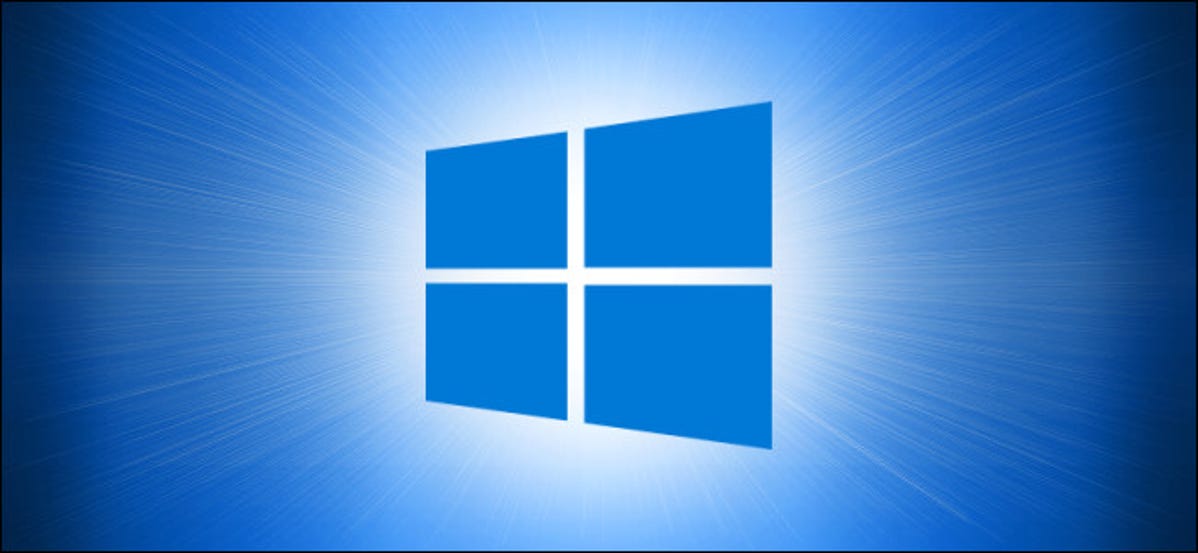
Menu Mulai Windows 10 menyertakan daftar pintasan praktis ke lokasi umum (seperti Gambar, Unduhan, Pengaturan) di bilah sisi kecil. Menggunakan Pengaturan, Anda dapat menyesuaikan pintasan mana yang muncul di sana. Berikut cara melakukannya.
Pertama, luncurkan “Pengaturan” dengan membuka “Mulai” dan klik ikon “Perkakas” (atau dengan menekan Windows+I). Ikon roda gigi untuk Pengaturan ini adalah contoh dari salah satu pintasan yang akan kita sesuaikan.
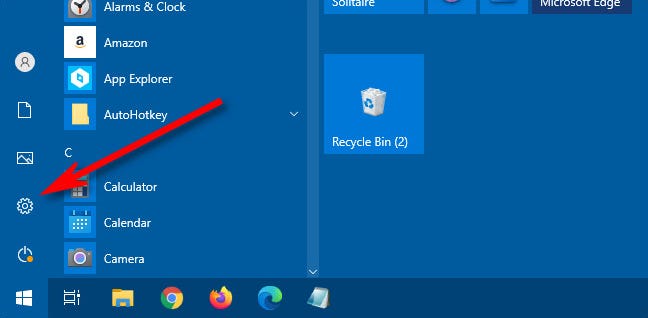
Di Pengaturan, klik “Personalisasi.”
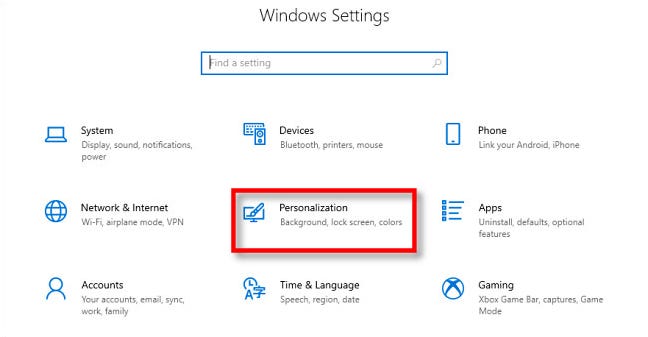
Di Personalisasi, pilih “Mulai” dari bilah sisi.

Di pengaturan Mulai, gulir ke bagian bawah jendela dan klik “Pilih Folder Mana yang Muncul Saat Mulai.”
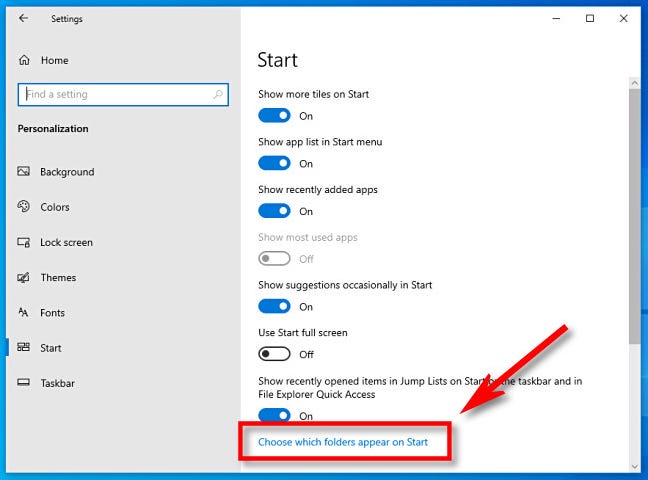
Pada halaman “Pilih Folder yang Muncul Saat Mulai”, Anda akan melihat daftar panjang lokasi folder umum dan pintasan, masing-masing dengan tombol. Untuk membuat salah satu dari ini muncul di bilah sisi pintasan menu Mulai Anda, klik sakelar ke “Aktif.” Jika Anda ingin menyembunyikan salah satu dari mereka, atur sakelar di sampingnya ke “Off”.
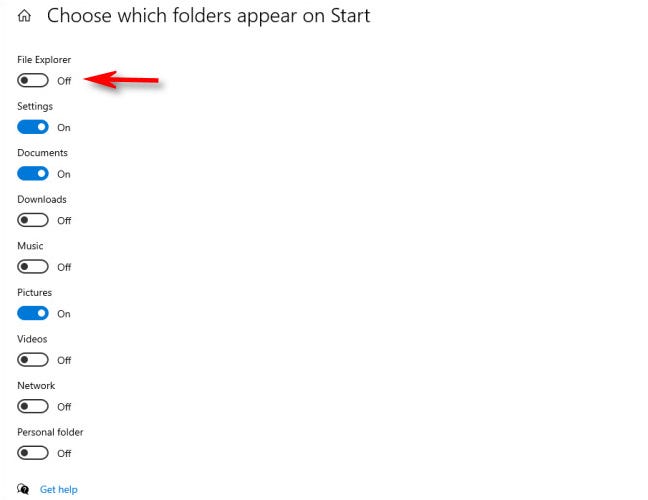
Iklan
Saat berikutnya Anda membuka Mulai, Anda akan melihat pintasan yang telah Anda aktifkan sebagai daftar vertikal di sisi paling kiri menu Mulai. Misalnya, di sini kita telah mengaktifkan semua pintasan yang mungkin.
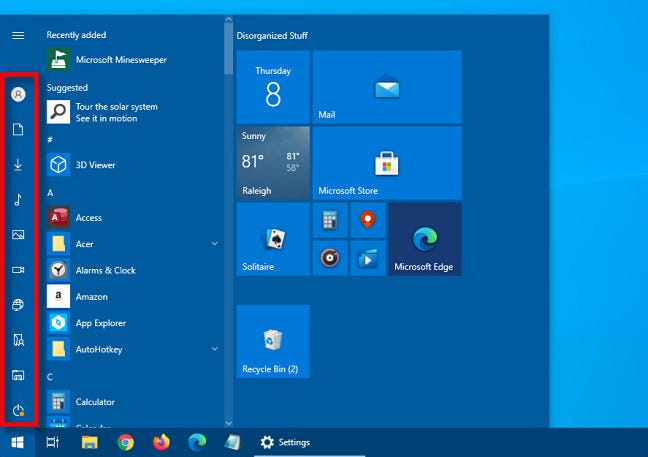
Jika Anda tidak melihat semua ikon pintasan yang Anda aktifkan, itu berarti menu Mulai Anda terlalu pendek. Untuk mengubah ukurannya, klik tepi atas menu Mulai dan seret ke atas untuk membuatnya lebih besar. Itu akan membuat lebih banyak ruang untuk semua ikon pintasan.
TERKAIT: Cara Mengubah Ukuran Menu Mulai Anda di Windows 10
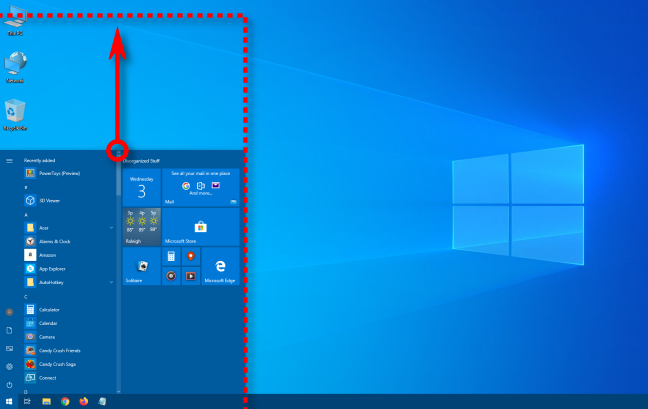
Jika Anda ingin melihat label untuk ikon pintasan, arahkan kursor ke area bilah sisi pintasan menu Mulai dengan kursor penunjuk Anda (atau klik tombol menu dengan tiga garis di bagian atas bilah sisi), dan area bilah sisi akan meluas.
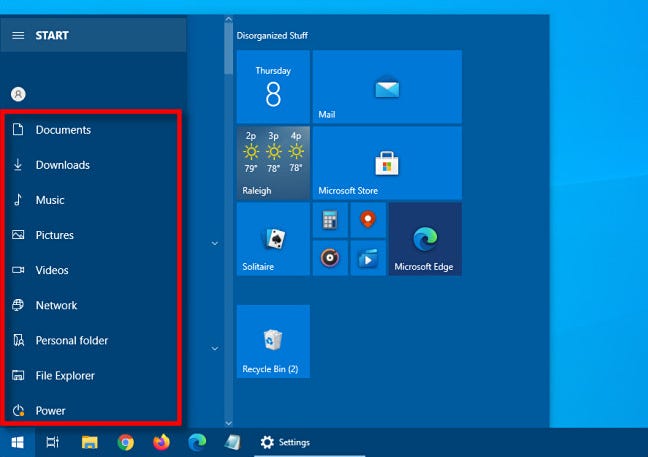
Saat Anda mengklik salah satu pintasan yang mengarah ke folder khusus (seperti “Musik”, “Video”, atau “Gambar”), Anda akan dibawa langsung ke lokasi yang tepat di Windows File Explorer. Sangat berguna!